windows没有鼠标怎么操作 电脑没有鼠标如何操作界面
更新时间:2023-06-26 11:39:17作者:qiaoyun
一般我们操作电脑的时候,都是要用到鼠标来进行操作的,但是有时候可能会遇到鼠标无法使用的情况,那么如果windows没有鼠标怎么操作呢?那么可以用键盘来代替一些操作,如果你也有相同需要的话,那就跟着笔者一起来学习一下电脑没有鼠标操作界面的详细方法。
具体步骤如下:
1.首先我们按下键盘上的“shift+alt+numlock”键;

2.在弹出的窗口中点击“是”;
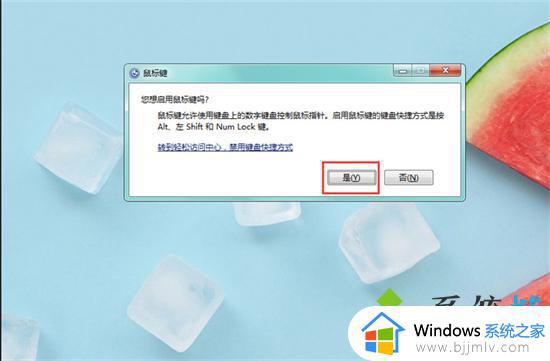
3.接着鼠标左键双击任务栏上的“鼠标键”;

4.在打开鼠标键窗口后,设置好适合自己的鼠标速度等选项,然后点击右下角的“应用”,就可以使用鼠标键;
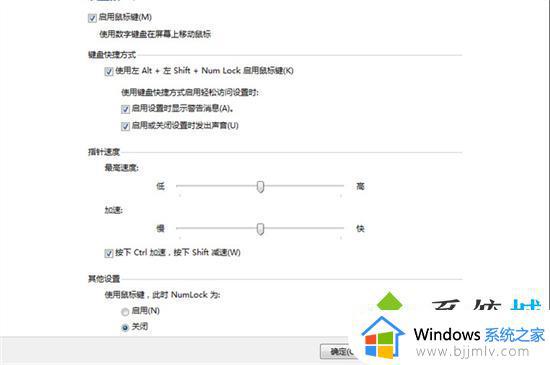
5.然后可以使用键盘上的“2、4、6、8键”来代替鼠标进行上下左右移动,“5键”代替鼠标的左键,“菜单键”代替鼠标右键。
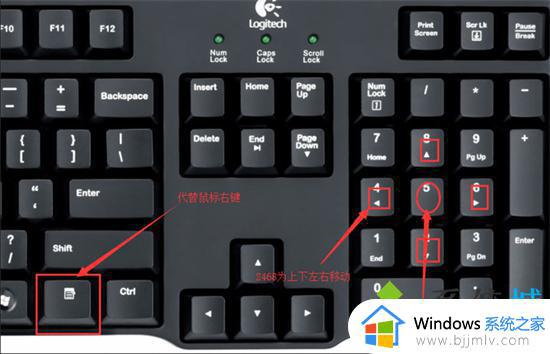
以上给大家介绍的就是电脑没有鼠标如何操作界面的详细内容,大家可以学习上述方法步骤来进行操作,相信可以帮助到大家。
windows没有鼠标怎么操作 电脑没有鼠标如何操作界面相关教程
- windows默认鼠标速度怎么改 windows电脑调整鼠标速度怎么操作
- windows连接蓝牙鼠标怎么操作 windows如何连接蓝牙鼠标
- 电脑桌面没有图标鼠标右键无效怎么回事 电脑图标不见了,鼠标右键没用如何解决
- 有线鼠标插到电脑没反应但是鼠标能亮如何解决?
- 台式电脑没有鼠标怎么关机 台式电脑不用鼠标怎么关机
- g502鼠标宏怎么设置 罗技g502有没有鼠标宏如何设置
- 联想鼠标蓝牙如何连 联想连接无线鼠标怎么操作
- mac不用鼠标如何右键 没有鼠标mac怎么右键
- windows开机后黑屏只有鼠标怎么办 电脑启动后桌面黑屏只有一个鼠标如何解决
- 鼠标右键没反应怎么处理 桌面鼠标右键没反应处理方法
- 惠普新电脑只有c盘没有d盘怎么办 惠普电脑只有一个C盘,如何分D盘
- 惠普电脑无法启动windows怎么办?惠普电脑无法启动系统如何 处理
- host在哪个文件夹里面 电脑hosts文件夹位置介绍
- word目录怎么生成 word目录自动生成步骤
- 惠普键盘win键怎么解锁 惠普键盘win键锁了按什么解锁
- 火绒驱动版本不匹配重启没用怎么办 火绒驱动版本不匹配重启依旧不匹配如何处理
热门推荐
电脑教程推荐
win10系统推荐